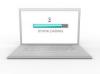გაუშვით Word, ან დააწკაპუნეთ ფაილი ჩანართი და დააწკაპუნეთ ახალი თუ Word უკვე ღიაა. საძიებო ველში ჩაწერეთ „ბანერი“ და შემდეგ აირჩიეთ თქვენთვის სასურველი ფონის მქონე შაბლონი. დააწკაპუნეთ Შექმნა ღილაკი Preview-ში ახალი დოკუმენტის შაბლონის გასახსნელად.
მონიშნეთ ტექსტი. დააწკაპუნეთ მთავარ ჩანართზე შრიფტის, შრიფტის ფერის შესაცვლელად ან შრიფტის ზომის დასარეგულირებლად. ახლა შეგიძლიათ დაიწყოთ განლაგების კორექტირება თქვენი ბანერის დასაბეჭდად მოსამზადებლად.
გახსენით ახალი Word დოკუმენტი და დააწკაპუნეთ გვერდის განლაგება ჩანართი. თუ თქვენს პრინტერში გაქვთ ქაღალდი ასოს ზომაზე დიდი, დააწკაპუნეთ ზომა ხატულა და აირჩიეთ ეს ქაღალდი. დააწკაპუნეთ მინდვრები ხატი და შემდეგ მორგებული მინდვრები ჩამოსაშლელი მენიუს ბოლოში.
შეიყვანეთ ყველაზე პატარა მინდვრები, რომლებიც შეიძლება გამოყენებულ იქნას თქვენს პრინტერთან. ჭავლური პრინტერების უმეტესობისთვის ეს დაახლოებით 0,25 იnches. აირჩიეთ პეიზაჟი ორიენტაცია ბანერისთვის, რომლის სიმაღლეა 8,5 ინჩი ასოს ზომის პრინტერზე. დატოვეთ ორიენტაცია პორტრეტი ბანერისთვის, რომლის სიმაღლეა 11 ინჩი -- მაგრამ დაბეჭდვის შემდეგ დასჭირდება მეტი გვერდი, მეტი განლაგების კორექტირება და მეტი ლენტი.
დაამატეთ სურათი ბანერზე დაწკაპუნებით დიზაინი ჩანართი და დააწკაპუნეთ წყლის ნიშანი ხატი. Printed Watermark ფანჯარაში, რომელიც იხსნება, დააწკაპუნეთ სურათის წყლის ნიშანი ვარიანტი და შემდეგ აირჩიეთ სურათი ღილაკი. აირჩიეთ სურათი თქვენი კომპიუტერიდან ან Bing Image ძიებიდან. ჩასმის შემდეგ ეს სურათი განმეორდება ბანერის ყველა გვერდზე.
დააწკაპუნეთ მთავარი ჩანართზე და აირჩიეთ a შრიფტი და Შრიფტის ფერი ბანერისთვის. თქვენ მიერ არჩეული შრიფტის ზომა დამოკიდებულია შრიფტზე, ქაღალდის ზომაზე და ქაღალდის ორიენტაციაზე. დასაწყებად, აკრიფეთ 340 წელს Შრიფტის ზომა მენიუში, ჩაწერეთ რამდენიმე ასო და საჭიროების შემთხვევაში შეცვალეთ ზომა. ჩაწერეთ თქვენი ბანერის ყველა სიტყვა. განლაგება ჯერ არ იქნება სრულყოფილი, მაგრამ ამას შემდეგში გამოასწორებთ.
დაარეგულირეთ ნაწილობრივი სიტყვების გასწორება თითოეულ გვერდზე ისე, რომ ისინი ახლოს იყოს სიტყვასთან. მაგალითად, თუ პირველ გვერდზე იკითხება ჰაპ და შემდეგ გვერდზე იკითხება ppy, პირველი გვერდი უნდა იყოს გასწორებული მარჯვნივ, ხოლო მეორე გვერდი მარცხნივ.
მოათავსეთ კურსორი პირველი ნაწილობრივი სიტყვის ბოლოს, დააჭირეთ შედი და შემდეგ მონიშნეთ ასოები. დააწკაპუნეთ მთავარ მენიუზე და შემდეგ დააწკაპუნეთ მარცხენა ან მარჯვენა გასწორება ღილაკი. ჩვენს მაგალითში, გვერდები შეიცავს ჰაპ და დაბადების უნდა იყოს მარჯვნივ გასწორებული. ყოველი სიტყვის მეორე ნახევარი უნდა იყოს მარცხნივ გასწორებული.
დაარეგულირეთ ნაწილობრივი სიტყვების ჰორიზონტალური მანძილი, რათა ასოები გავრცელდეს გვერდზე, თუ სასურველია. ამისათვის მონიშნეთ ასოები, დააწკაპუნეთ ჩანართზე და შემდეგ დააჭირეთ პატარას ისარი ლენტის შრიფტის განყოფილების ბოლოში. შრიფტის ფანჯარაში აირჩიეთ გაფართოვდა Spacing მენიუდან და შემდეგ შეიყვანეთ მნიშვნელობა ავტორი სფერო, როგორიცაა 10 ქულა. შეიძლება დაგჭირდეთ ამ მნიშვნელობის გაზრდა ან შემცირება, იმისდა მიხედვით, თუ რამდენი მანძილი გჭირდებათ. დააწკაპუნეთ კარგი, ნახეთ, როგორ გამოიყურება ის გვერდზე და შემდეგ სცადეთ სხვა მნიშვნელობა, საჭიროების შემთხვევაში. მიუხედავად იმისა, რომ შრიფტის ფანჯარაში არის წინასწარი გადახედვა, შრიფტი, სავარაუდოდ, ძალიან დიდია იმისთვის, რომ ეს გადახედვა დიდ დახმარებას აღმოუჩინოს.
შეხედეთ თითოეული გვერდის კიდეებს ნებისმიერი ასო, რომელიც გადაფარავს მინდვრებს. აქ სკრინშოტში ასო y ემიში სცილდება ზღვარს და არ იბეჭდება სწორად. მოათავსეთ კურსორი ასოს წინ და შეიყვანეთ a ფართი. Word 2013-ში ასოების მინდვრების მიღმა მოხვედრა იშვიათად ხდება, ამიტომ ეს შეიძლება იყოს ძალიან დიდი ტექსტის სიმპტომი.
შეავსეთ დამატებითი სივრცე სიტყვებს შორის მანძილის დამატებით ან ბანერის ბოლოს ძახილის ნიშნის ან სამის დამატებით. გულდასმით გაასწორეთ ბანერი. ორ ან მეტ გვერდზე სიტყვების გავრცელებამ შეიძლება გაართულოს ბეჭდური შეცდომა.
დააწკაპუნეთ ფაილი ჩანართი, აირჩიეთ Პარამეტრები და შემდეგ დააწკაპუნეთ ჩვენება. დარწმუნდით, რომ დაბეჭდეთ ფონის ფერები და სურათები ჩართულია ბეჭდვის პარამეტრების განყოფილებაში. დააწკაპუნეთ კარგი პარამეტრების შესანახად.
დააწკაპუნეთ ფაილი ჩანართი და აირჩიეთ ბეჭდვა. მიუხედავად იმისა, რომ ფონის სურათი არ ჩანს Print Preview-ში, ის დაიბეჭდება, თუ დაბეჭდეთ ფონის ფერები და სურათები ვარიანტი ჩართულია. დაბეჭდეთ პირველი გვერდი სატესტო სახით და შემდეგ დაბეჭდეთ დარჩენილი გვერდები. მიამაგრეთ გვერდები ერთმანეთს და თქვენი ბანერი მზად იქნება გამოსაყენებლად.